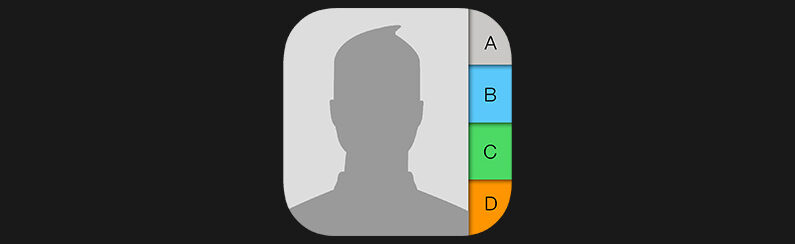
Ho provato ad eliminare tutti i contatti, ma una decina di essi sono rimasti in memoria. Ho allora spento iCloud per isolare il problema, ma nulla da fare. Ho anche provato a cancellare tutti i contatti sul mio MBP per poi sovrascrivere i contatti su iPad con iTunes. Nemmeno così sono riuscito a eliminare contatti dal iPhone.
Hai anche tu problemi quando cerchi di eliminare più contatti contemporaneamente da iPhone o iPad? Se il vostro iPhone è pieno di contatti inutili, si consiglia di rimuoverli immediatamente. Per rimuovere uno o pochi contatti, è possibile accedere alla App Rubrica del iPhone e fare clic su quello che si desidera eliminare. Poi basta cliccare su “Modifica” e scorrere verso il basso dello schermo per selezionare “Elimina“. Se però si hanno tanti contatti (centinaia) da eliminare non puoi usare questo modo manuale! Troppo noioso e troppo oneroso in termini di tempo. Peggio ancora, se, come molti utenti, non riesci a trovare in fondo il tasto ” Modifica” dopo l’aggiornamento iOS. Se questo accade, cosa si può fare?
Che tu possieda un iPhone vecchio o il più recente iPhone, purtroppo non c’è modo di eliminare più contatti contemporaneamente utilizzando il dispositivo. Se vuoi evitare di cancellare i contatti uno per uno, il modo più semplice per eliminare più contatti dal tuo iPhone è farlo su un Mac o PC. Vedremo come eliminare un singolo contatto sul tuo iPhone, nonché come eliminare rapidamente più contatti sul tuo computer.
Sommario
Eliminare più contatti contemporaneamente da iPhone con TuenesGO
Per cancellare massivamente i contatti su iPhone, il modo migliore è quello di ricorrere a un software “iPhone Manager” che consente anche di cancellare contatti in modo semplice, sicuro e veloce. TunesGO è il software progettato per aiutare a gestire tutto sul tuo iPhone, anche i contatti della rubrica. Con il suo aiuto potrai cancellare più contatti contemporaneamente e risolvere qualsiasi problema.
Guida: Come eliminare contatti da iPhone
I passi sono gli stessi indipendentemente se il tuo iPhone indipendentemente dalla versione iOS. Scarica TunesGO e installalo sul tuo PC o Mac.
Fase 1. Avvia TunesGO e collega l’iPhone al PC
Collega il tuo iPhone al PC tramite un cavo USB. Dopo il collegamento, TunesGO immediatamente rileverà il tuo dispositivo iOS. Se funziona, vi accorgerete che i dati del dispositivo verranno visualizzati nel menu a sinistra.

Fase 2. Eliminazione dei contatti
Dal menu in alto clicca su “INFORMAZIONI” e poi dalla barra laterale di sinistra clicca su “Contatti“. Se hai sincronizzato i contatti del iPhone con iCloud, Yahoo! ed Exchange, vedrai i contatti anche di questo account nella categoria contatti a sinistra. Seleziona la cartella dalla quale vuoi eliminare i contatti. Nella finestra di gestione dei contatti, nel riquadro di destra, seleziona i contatti indesiderati (o seleziona tutto) e infine clicca su “Elimina“. Il programma inizierà a rimuovere i contatti. Ricordatevi di non scollegare il tuo iPhone dal PC prima che il processo di rimozione dei contatti non si sia concluso.
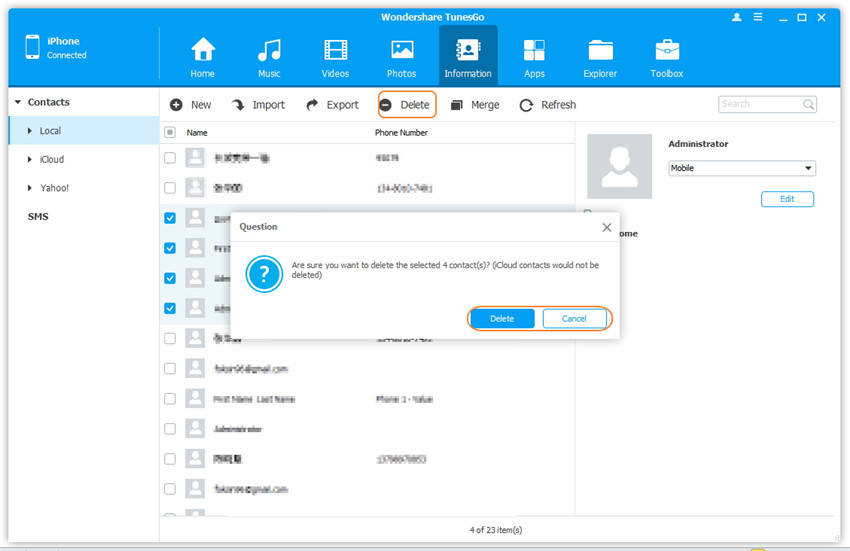
Nota: Tutti i dispositivi iOS sono compatibili con TunesGo. Essi sono: iPhone 16/15/14/13/12/11/7, iPod touch 5/4/3, iPad con display Retina, iPad mini, il nuovo iPad, iPad 2/3 e iPad.
Congratulazioni! Hai adesso rimosso tutti i contatti indesiderati dal tuo telefono. Ora potrai trovare più rapidamente i tuoi contatti utili durante la ricerca nella rubrica.
NB: Se vuoi cancellare in modo PERMANENTE i contatti (in modo che non siano più recuperabili) allora consigliamo di utilizzare il programma drFone Erase che puoi scaricare dall’articolo seguente: https://www.softstore.it/eliminare-dati-iphone-ipad-con-dr-fone-cancella/
Come eliminare più contatti su iPhone utilizzando un Mac
Puoi rimuovere più contatti contemporaneamente dal tuo iPhone utilizzando l’app Contatti sul tuo Mac. Affinché funzioni, devi verificare e assicurarti che i tuoi contatti siano sincronizzati tramite iCloud. Per verificarlo su un Mac con recente versione macOS, apri Impostazioni di sistema, fai clic sul tuo nome, fai clic su iCloud e assicurati che l’app Contatti sia attiva. Per verificarlo su un Mac meno recente, apri le Preferenze di Sistema sul tuo Mac, fai clic su ID Apple e assicurati che la casella di controllo dell’app Contatti sia selezionata. Dopo averlo fatto, sei pronto per eliminare i contatti iPhone usando il tuo Mac:
Per eliminare più contatti, apri l’app Contatti e assicurati che la cartella Tutti i contatti sia selezionata.
Fai clic tenendo premuto il tasto Command su ogni contatto che desideri eliminare. I contatti selezionati verranno evidenziati. Dopo aver selezionato tutto ciò che desideri eliminare, tieni premuto il tasto Ctrl e fai clic o fai clic con il pulsante destro del mouse. Fai clic sull’opzione Elimina. Nella finestra di conferma, fai clic sul pulsante Elimina.
Finché Contatti è selezionato nelle preferenze dell’ID Apple, eventuali modifiche verranno sincronizzate anche con il tuo iPhone e altri dispositivi. Tutto qui!
Come eliminare più contatti da iPhone tramite iCloud.com
Qualunque sia il tipo di PC che utilizzi, puoi gestire ed eliminare i tuoi contatti iCloud tramite il sito Web iCloud.com con qualsiasi browser web. Ecco come eliminare i contatti dal tuo iPhone accedendo a iCloud sul tuo PC e rimuovendo i contatti indesiderati:
- Apri il tuo browser web preferito e vai su icloud.com. Accedi con il tuo ID Apple e fai clic su Contatti.
- Tieni premuto Ctrl e fai clic sui contatti che desideri eliminare.
- Fai clic sull’icona a forma di ingranaggio nell’angolo in basso a sinistra e seleziona Elimina dal menu.
- Fare clic sul pulsante Elimina nel menu di conferma.

GloboSoft è una software house italiana che progetta e sviluppa software per la gestione dei file multimediali, dispositivi mobili e per la comunicazione digitale su diverse piattaforme.
Da oltre 10 anni il team di GloboSoft aggiorna il blog Softstore.it focalizzandosi sulla recensione dei migliori software per PC e Mac in ambito video, audio, phone manager e recupero dati.



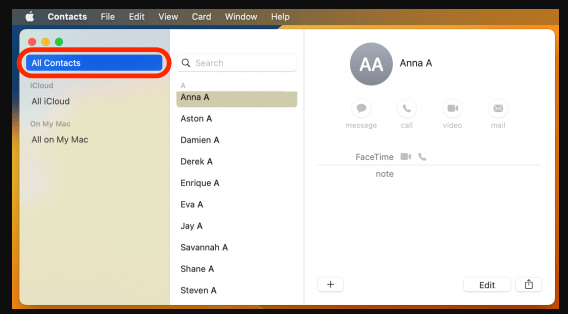
Ho comprato tunesgo a luglio per trasferire video e foto da iphone 5 senza transitare da itunes,ma la mia schermata e’ molto diversa che quella dell’articolo e soprattutto non c’e’ la voce contatti.
Assicurati che i contatti siano salvati sul telefono e non sulla SIM…
Inoltre la schermata non può essere molto diversa da quella dell’articolo, a meno che non hai scaricato un altro programma… es. MobileTrans…
Grazie per la segnalazione, cercavo proprio un programma in grado di cancellare TUTTI i contatti da iPhone, SENZA usare iTunes e senza fare sincronizzazioni….